5 sposobów na naprawę Razer Cortex nie otwiera się (09.15.25)
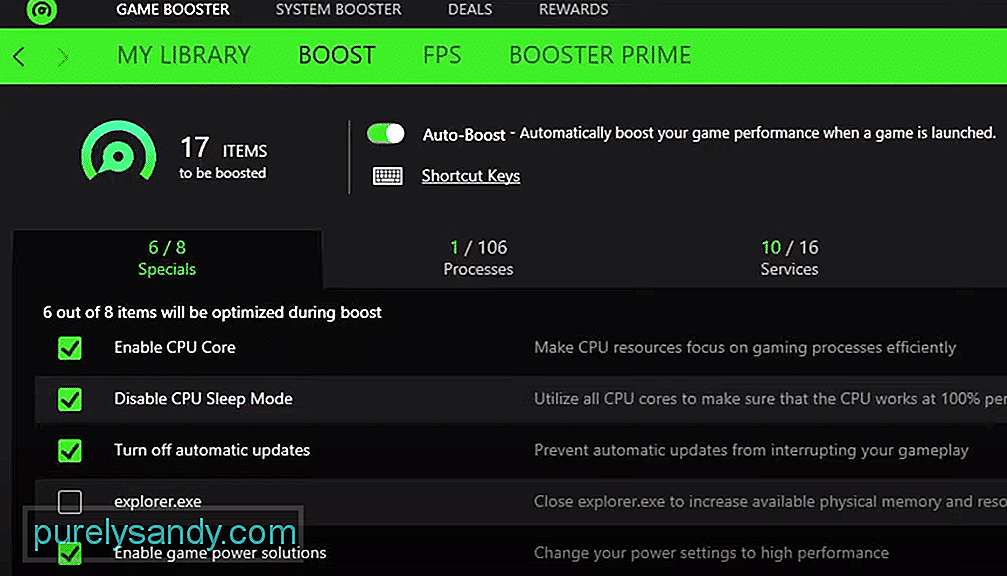 razer cortex nie otwiera się
razer cortex nie otwiera sięRazer to bardzo popularna marka urządzeń peryferyjnych do gier, znana w społeczności graczy. Firma oferuje jedne z najlepszych urządzeń peryferyjnych do gier, o które można poprosić. Każdy z nich został zaprojektowany w celu zoptymalizowania wydajności w grach na wyższy poziom.
Jak naprawić problem z Razer Cortex, który nie otwiera się?Stwierdzono, że wielu użytkowników napotyka różne problemy z Razer Cortex. Większość użytkowników wspomniała, że nie byli w stanie uruchomić programu. W rzeczywistości program Razer Cortex nawet się dla nich nie otwiera.
W rezultacie w ogóle nie mogą z niego korzystać. Dlatego dzisiaj; przyjrzymy się wszystkim różnym sposobom naprawienia problemu na dobre. Oto wszystkie wymienione poniżej:
Jeśli zauważysz, że Twój program nie działa poprawnie, możesz spróbować uruchomić go jako administrator. Możliwe, że powodem takiego problemu jest to, że istnieje jakiś problem z uprawnieniami programu w systemie Microsoft Windows.
Jednak, gdy uruchamiasz program jako administrator, powinien on mieć wszystkie uprawnienia wymagane do prawidłowego działania. Dodatkowo możesz również przejść do właściwości programu, klikając go prawym przyciskiem myszy i wybrać, aby zawsze działał jako administrator.
Kolejną rzeczą, która może potencjalnie pomóc w rozwiązaniu problemu, jest zmiana trybu zgodności programu. W przypadku niektórych użytkowników uruchomienie programu w trybie zgodności jako Windows 7 lub Windows XP/Vista wydaje się załatwiać sprawę.
Jeśli nie wiesz, jak to zrobić; będziesz musiał po prostu kliknąć prawym przyciskiem myszy ikonę Razer Cortex. Po kliknięciu właściwości powinieneś zobaczyć zakładkę o nazwie Zgodność. Tutaj możesz ustawić tryb zgodności dla programu, a następnie zastosować te ustawienia, aby sprawdzić, czy wystąpił jakiś efekt.
Możliwe, że w głównym katalogu programu brakuje jakichś plików. Nawet jeśli nie są, możliwe, że jest jakiś problem z twoim programem. W każdym razie wykonanie pełnej ponownej instalacji powinno zdecydowanie pomóc w rozwiązywaniu problemów.
Zacznij od odinstalowania programu za pomocą Panelu sterowania. Po odinstalowaniu programu po prostu znajdź folder Razer w Program Data, a także folder Program Files (x86). Usuń te foldery. Następnie uruchom ponownie system. Następnie możesz w końcu przystąpić do pobierania i instalowania najnowszej wersji oprogramowania z przeglądarki. Tylko upewnij się, że uruchamiasz konfigurację jako administrator.
Aplikacje innych firm mogą być również przyczyną nieprawidłowego działania programu. Dlatego tak ważne jest, aby upewnić się, że na komputerze nie ma aktualnie uruchomionej aplikacji innej firmy. Najpierw sprawdź, czy nie ma sieci VPN lub serwera proxy, które można włączyć.
Podobnie sprawdź swój program antywirusowy oraz Windows Defender. Możesz także spróbować dodać wyjątek dla Razer Cortex w Zaporze systemu Windows.
Jeśli nie znajdziesz żadnego z wyżej wymienionych kroków, aby pracować dla Ciebie, możesz spróbować skontaktować się z obsługą klienta w celu uzyskania dalszej pomocy na temat. Powinny one poprowadzić Cię lepiej, co powinieneś zrobić dalej, wraz z odpowiednimi krokami rozwiązywania problemów, które powinny doprowadzić Cię do rozwiązania problemu.
Dolna linia
Oto 5 różnych sposobów naprawienia braku otwierania Razer Cortex. Jeśli masz do czynienia z tym problemem i desperacko potrzebujesz rozwiązania, wystarczy postępować zgodnie z instrukcjami, o których wspomnieliśmy w artykule.
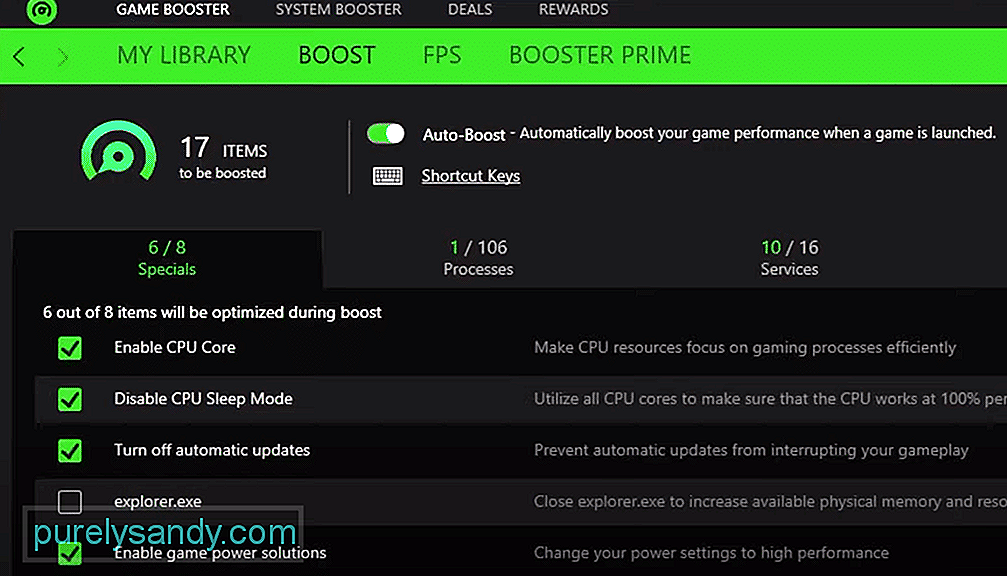
Wideo YouTube.: 5 sposobów na naprawę Razer Cortex nie otwiera się
09, 2025

